无法决定什么是 Mac 上最好的 PDF 管理器?让我们带你了解应该检查的特性,这些特性使 Mac 上的 PDF 管理器最适合你。
Mac常用的PDF管理器有哪些?每个企业,无论其规模和运营如何,都使用 PDF 作为主要工具来编辑、查看和传输信息。高层管理依赖于 Mac,因为它们以其先进的技术而闻名,可带来快速的性能和用户直观的方法。如果我们要计算员工每天可能遇到的 PDF 数量,我们可能会数不清!
因此,用户不可避免地会寻找适用于 Mac 的最佳 PDF 管理器,以有效利用数字签名和 PDF 文档跟踪等功能。因此,我们认为介绍适用于 Mac 的顶级 PDF 管理软件对你有所帮助。
Mac最好的PDF管理器合集
1.Wondershare PDFelement
Mac最佳PDF管理器推荐:Wondershare PDFelement 是 Mac 上最好的 PDF 管理器应用程序之一。它允许你根据你选择的字体、大小、颜色、形状和文本框来编辑文档。为你的 PDF 功能添加安全功能,例如屏蔽敏感信息。使用限制复制、打印和更改信息的密码保护权限管理对 PDF 的访问。
此外,该工具有助于将 PDF 文件转换为其他格式,如 PowerPoint、Excel、Word、RTF 文档等,保持字体和格式相同。该解决方案声称是“在 Mac、Windows、移动设备和 Web 上创建、编辑、转换和签署 PDF 文档的最简单的 PDF 管理器”。让我们进行更多探索以找出原因。
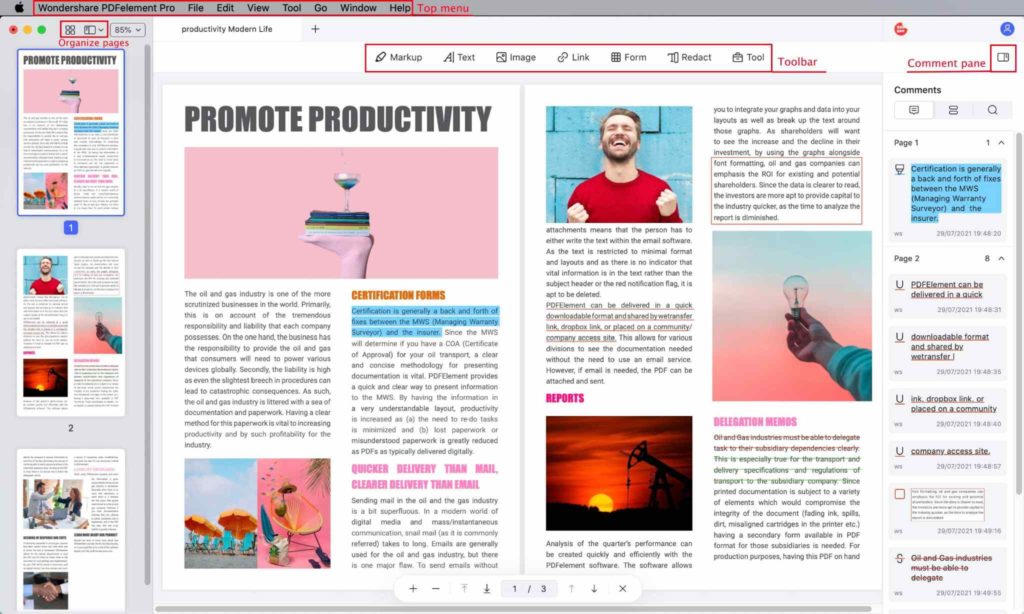
优点
- 为你的文件添加水印以进行品牌识别。
- 只需轻按一下即可合并、拆分、旋转、压缩或提取 PDF,节省空间并合并两个 PDF 以创建一个。
- 记笔记具有突出显示、添加评论、下划线、删除或在 PDF 上绘图的功能。
- 使用密码保护你的文档,并创建签名以对你的文档进行电子签名。
缺点
- 每年大约 109 美元,价格昂贵。
- 没有个性化的选择可用于图像到 PDF 文件的转换。
- 没有高级咨询/集成选项。
总结
对于企业经常不得不承担的许多其他软件,一个成本如此之高的软件是完全买不起的。但是联系他们的销售团队可以让你获得 PDFelement 业务,他们会根据用户数量向你介绍折扣。
2. Nitro 的 PDF Pen
Mac热门PDF管理器下载:PDF pen 是另一种用于编辑 PDF 的高端解决方案。该产品的价格约为个人每年 100 美元。你可以使用该工具将常用的图像、文本、签名等保存在库中,并与所有其他Apple 设备同步。它还可以让你在荧光笔、钢笔、评论甚至音频工具的帮助下在 PDF 中做笔记很有趣。
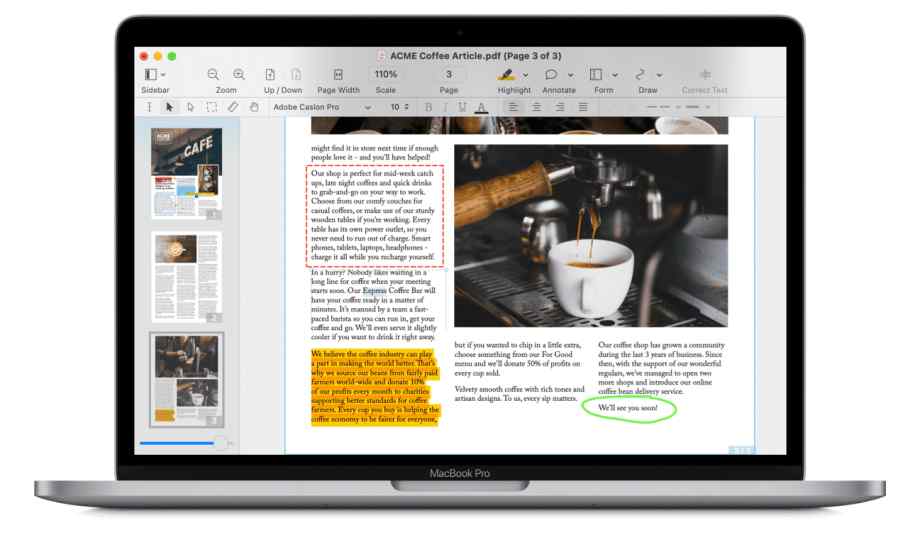
优点
- 轻松添加文本、图像、签名和水印。
- 光学字符识别 (OCR) 允许编辑扫描的文档和照片。
- 所有文件的密码保护。
- 放大和缩小功能以进行有效浏览。
缺点
- 重复导出文档以对 PDF 进行重大编辑是
- 与类似工具相比有点贵。
- 经历频繁的崩溃。
总结
还有 PDFpenPro。PDFpenPro 让你可以访问更多功能,例如在 PDF 中添加可点击链接、将交互式表单导出到窗口以及将 PDF 导出为其他格式,例如 Excel 和 PowerPoint。下载 PDF 管理器;今天PDFpen!如果 PDFpen 是你选择的软件,那么你将草草解决你的 PDF 问题!
3.PDF Expert
PDF Expert 提供了大部分功能,就像前两个一样,但稍微便宜一些。只需 79 美元,你就可以使用PDF 编辑器的所有功能,例如合并文件、签名、页码、文件压缩、裁剪页面等。你还可以使用添加的注释和评论与客户或团队成员联系和协作到文件。此外,使用密码保护敏感信息。更重要的是?一个 PDF Expert 许可证可用于 3 台 Mac!
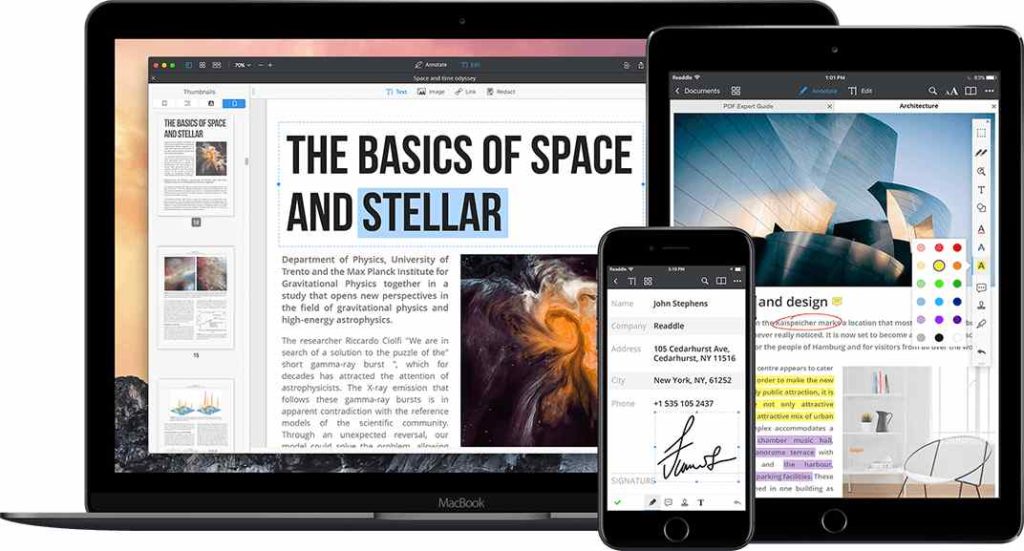
优点
- 现代用户界面和工具,让你可以使用荧光笔、笔和数字笔记标记你的文档。
- 从 Mac 的触控板上以数字方式签署文档。
- 合并 PDF、添加或删除页面,或从你的一些旧文件创建新的 PDF 文件。PDF Expert 在制作独特内容时名副其实。
- 修改你的 PDF 所需的任何内容,例如拼写错误、添加图像甚至链接。
缺点
- 没有能够编辑扫描的 PDF 和图像的 OCR 技术。
- 高级编辑工具需要年度订阅。
总结
对于希望利用大多数 PDF 管理功能而又不付出高昂代价的用户来说,PDF Expert 是一个有吸引力的解决方案。
4. PDF Stacks
Mac常用的PDF管理器有哪些?在 Mac 上搜索 PDF 管理器时,你知道与你一起工作的许多人都是热心的 PC 用户吗?那么 PDF 堆栈是你企业的经济选择。借助 PDF Stacks,你只需单击一下即可查找、浏览、管理、搜索和共享 PDF 文件、研究和期刊文档。它可以节省你的时间,即。无需浪费时间在计算机上搜索PDF 文件。该工具还有助于对 PDF 文件进行注释和全屏阅读。
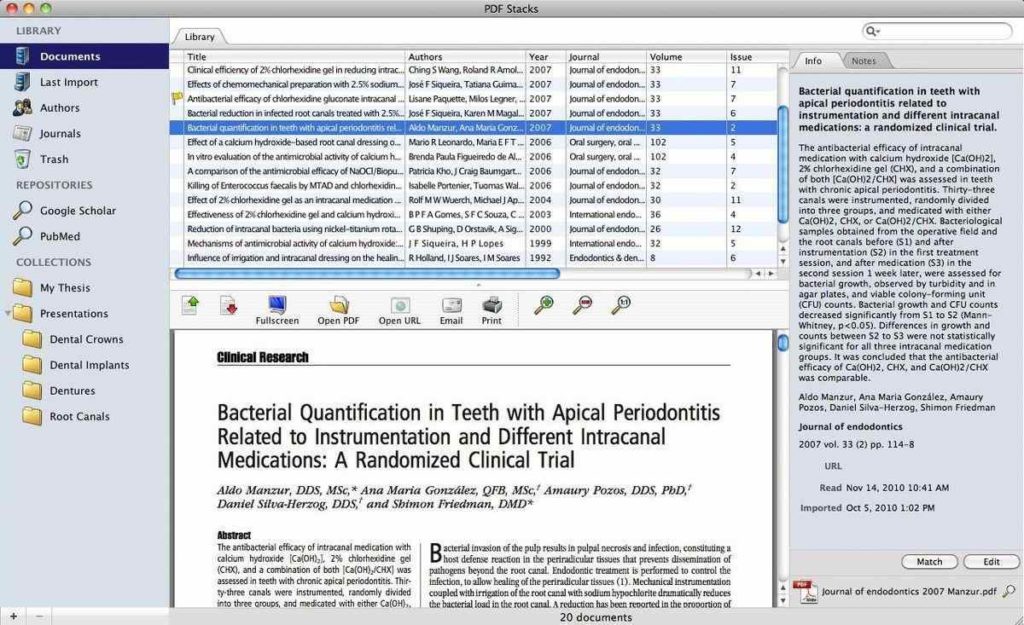
优点
- Spotlight 根据作者、年份、标题等搜索你的 PDF。
- 在全屏模式下阅读 PDF 时做笔记。
- 终身访问只需 39 美元。
- 与 Windows 和 Mac 兼容。
缺点
- 缺乏广泛的功能,例如 OCR。
- 数字签名功能不起作用。
- 记笔记是可能的,但没有有趣的颜色和荧光笔。
总结
对于那些每天全面阅读和注释 PDF 文件的人来说,PDF 堆栈是一次性投资。难以组织文件的大学生将从该应用程序中受益最大。
5. PDF Filler
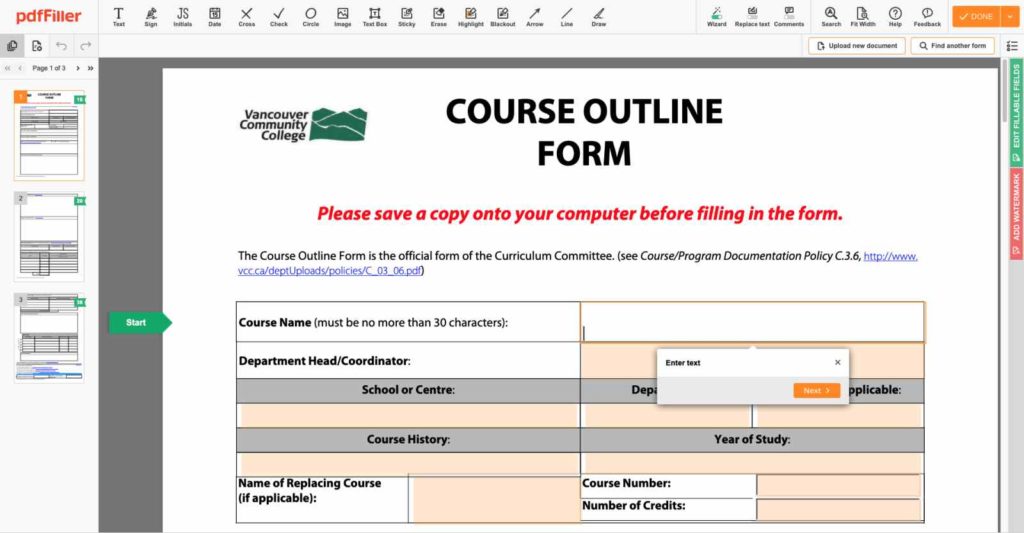
Mac最佳PDF管理器推荐:PDF Filler 是 Mac 上值得信赖的 PDF 管理器,被 IBM、亚马逊、微软、沃尔玛和苹果等数千家知名企业使用!当心,也许这就是它也如此昂贵的原因。该工具与 Windows、Mac、iPhone 和 Android 具有很好的兼容性。使用 PDF 填充器,你可以将表单中的数据提取到电子表格中,以实现最佳工作流程。PDF 填充程序让你可以在云中享受管理、创建和编辑 PDF 文档或表单的乐趣。
优点
- 添加水印或编辑原始 PDF 图像、图形和文本。
- 使用密码保护你的文档,并使用电子签名对文档进行身份验证。
- 将 PDF 转换为 Word、JPEG、Excel 和
- 使用 OCR 技术编辑扫描的 PDF。
缺点
- 即使是不包含上述所有功能的最便宜的计划,也要 120 美元。
- 填写表格时的软件问题。
- 格式化后很难编辑。
总结
我们忘记提到的一个 Pro 是它有 30 天的免费试用期!你还可以像专业人士一样使用多种功能来编辑 PDF,即。删除或替换文本内容,创建可构建的表单,并添加相关的电子签名。
6. FineReader Pro
Mac热门PDF管理器下载:与 PDF Filler 一样,FineReader Pro 是另一款 PDF管理软件,年费为 129 美元。无需再担心手动重新格式化或重新输入。你可以搜索、共享、编辑、存档或复制文档中的信息,以节省你的时间。使用 FineReader Pro,你可以通过 OCR 技术获得高生产力水平来执行文档转换。你还可以最方便地查看和重复使用 PDF 中的内容。
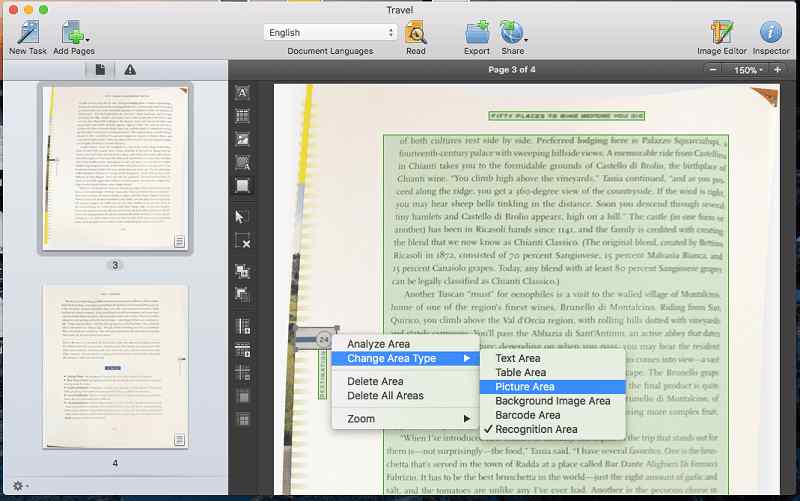
优点
- 提供最新的 OCR 技术,用于重用和保存旧 PDF 中的内容。
- 呈现可搜索的 PDF。
- 允许你创建电子签名并将其添加到你的证书。
- 编辑文档并以任何格式保存它们。
缺点
- 如果你管理跨国企业,则需要检查可访问性。
- 全文索引不适用于快速搜索。
总结
在市场上已有 28 年以上的历史,值得免费试用,
7. Adobe Acrobat Pro DC
Mac最好的PDF管理器合集:我们确信你已经熟悉 Mac 上的 Adobe Acrobat Reader。Mac 上最好的 PDF 管理器之一,Windows 是免费的,但它的功能有限。Adobe Acrobat Pro DC 是 Adobe Acrobat Reader 的付费升级版本。共享 PDF 文档和管理评论就像电子邮件一样工作,但具有更多功能,如跟踪和更多控制。当收件人可以收到一封带有 PDF 链接的电子邮件时,这就像打开、查看和最后发表评论一样简单。
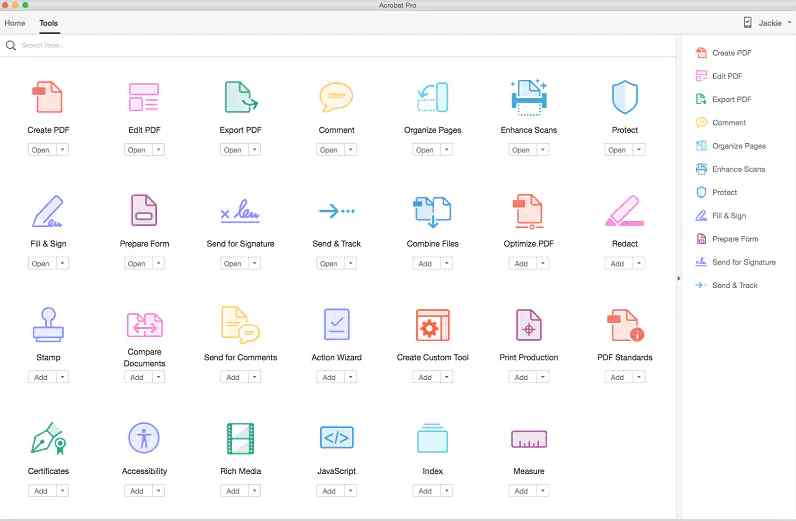
优点
- 轻松将 PDF 转换为 Word 或 Excel 文件。
- 将图像或 HTML 等几乎任何格式更改为精美且易于访问的 PDF 文件。
- 一个许可证适用于你的所有设备。
- 可以毫不费力地签名、收集签名并为已签名的文档创建存档。
缺点
- 昂贵的年度订阅
总结:
不存在针对新用户的位复杂功能和高性能 OCR 功能。
8. Sejda PDF Desktop
Mac常用的PDF管理器有哪些?如果你正在寻找便宜或免费的替代品,你会喜欢这个的。使用此工具,你可以轻松合并、重新排序或拆分 PDF 文件。保留你喜欢的内容,或根据你的要求生成独特的文档。该软件价格实惠,每年只需 63 美元。你还可以拆分/合并 PDF 文件、压缩和编辑它们,或者使用 Sejda PDF Desktop 通过 PDF 密码和权限保护文件。
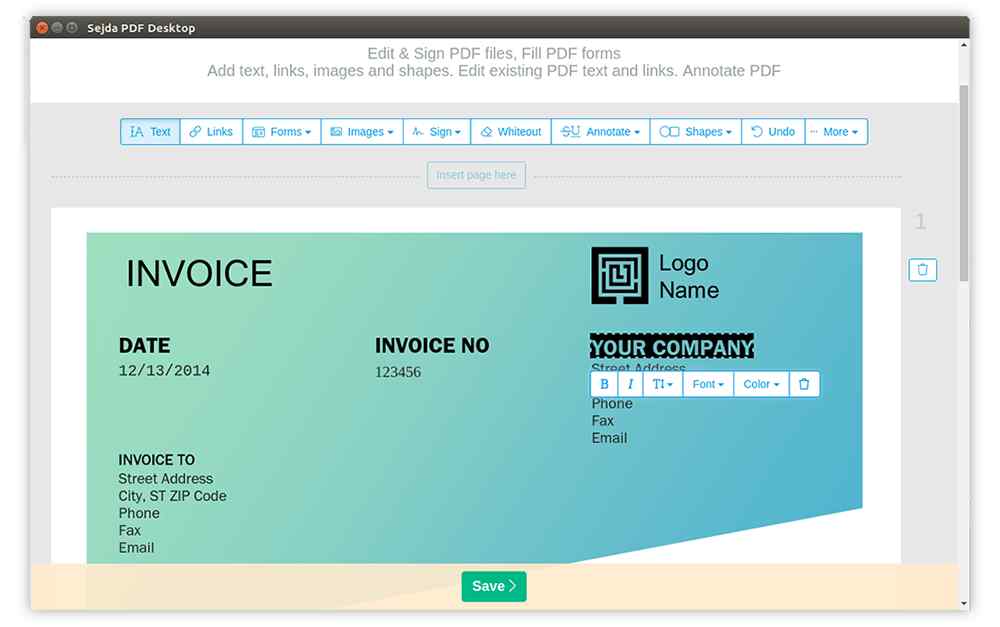
优点
- 毫不费力地将你的 PDF 文件转换为 Word、JPEG 或 Excel。
- 灰度 PDF 文本或图像。
- 为你的 PDF 添加电子签名和水印。
- 密码保护重要文件。
缺点
- 在线版本中提供了有限的字体。
- 使用免费版本,你可以访问所有功能,但有每日限制。
总结:
Sejda PDF Desktop 最好的地方是它可以终身免费使用,每天的文件数量有限制。
9.Kdan PDF Reader
Mac热门PDF管理器下载:如果你正在寻找 Adobe Acrobat Pro 的替代品,这是最好的选择。使用Kdan PDF Reader,你可以使用水印、密码和加密下载链接保护你的 PDF 文档。该工具可帮助你编辑 PDF 本身中的文本。另一个显着的优势是无需打印即可以电子方式签署或填写表格。由于文档以数字方式存储在 PDF 阅读器中,你可以将所有文档保存在一个地方。
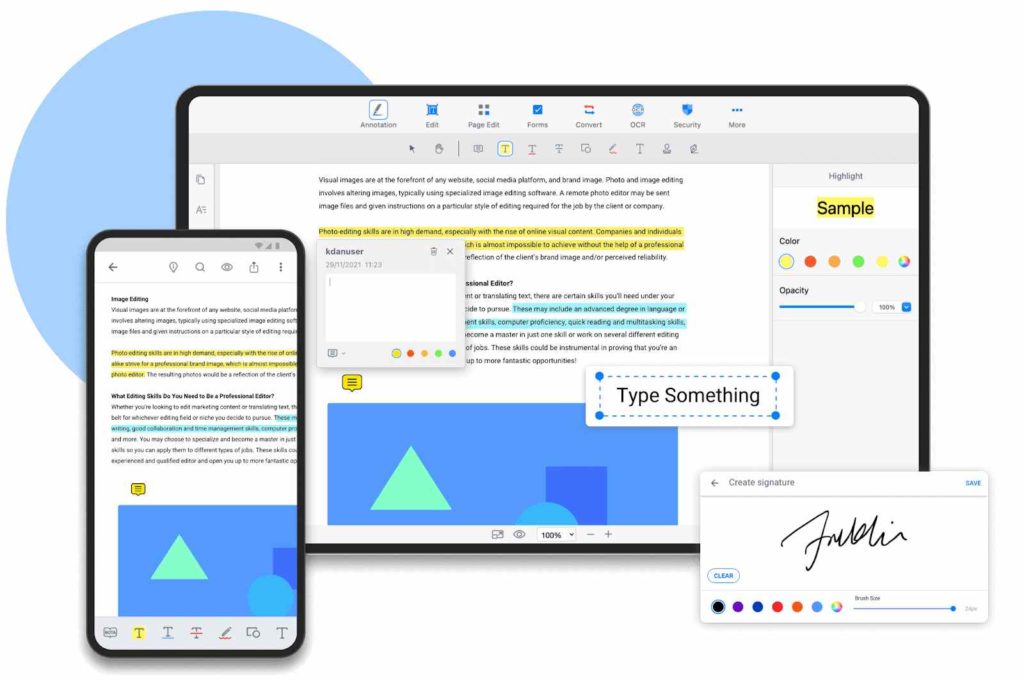
优点
- 随时随地注释 PDF。
- 轻松为你的 PDF 添加图章和电子签名。
- 编辑现有文本而不将其导出到 Word。
- 使用简单的拖放技术编辑大小、重新排列页面或合并文档。
缺点
- 文本编辑是有限的。
- 打印自定义页面很麻烦。
- 在免费版本中经常播放广告。
总结:
一个版本的起价为每年 90 美元,采用 OCR 技术和最新功能的 Pro 版本起价约为 120 美元。
10.Foxit PDF Editor
Mac最佳PDF管理器推荐:如果有什么比现有的 OCR 技术更先进的东西,这个 Foxit PDF Editor 可能拥有它。该工具使用合并的云存储来安全地存储文档。它为你的业务工作流程提供了一种经济实惠的解决方案,同时管理 PDF 文档和表单。借助功能齐全的平台,你可以创建、编辑、查看、共享、协作、电子签名和组织 PDF 文档。
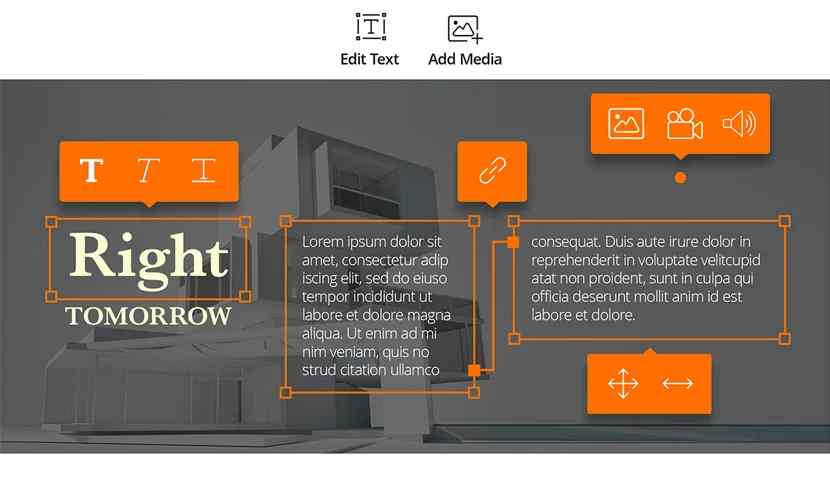
优点
- 先进的 AcroForms 和 XFA(XML 表单架构)可实现出色的表单填写。
- 制作、编辑和签署 PDF。
- 与同事实时 PDF 协作。
- 通过将 PDF 导出为 Word、PowerPoint、Excel、RTF、HTML、文本或 JPEG 来共享 PDF 内容。
缺点
- 一笔巨大的前期投资成本约为 140 美元。
- 有时很难更新。
总结:
Foxit PDF Editor Pro 是处理高度机密工作的完美解决方案。
Mac最好的PDF管理器合集:哪一款适合你的 Mac?
在选择正确的解决方案时,你是最好的评判者。我们为你提供了市场上适用于 Mac 的最佳 PDF 管理器。如果你没有太多 PDF 文件需要管理,你应该免费选择 Sejda PDF Desktop。如果你是 Adobe 爱好者,或许你正在考虑投资 Adobe Acrobat Pro。在安全性方面,Foxit PDF 保持不败。我们认为你明白了。就生产力而言,在 Mac 上选择正确的 PDF 管理器可能会改变游戏规则。选择错误的工具,缺少所需的工具,这可能会变成令人沮丧的噩梦。那么,你认为哪一个适合你的使用?让我们在评论中知道。
我们希望本文能帮助你了解适用于 Mac 的最佳 PDF 管理器。我们想知道你对这篇文章的看法,以使其更有用。欢迎你在下面的评论部分提出建议和意见。通过在社交媒体上分享文章与你的朋友和其他人分享信息。

